Converti FLAC in WMA senza perdere la qualità online e offline
Potresti aver riscontrato una situazione in cui un particolare lettore audio non riconosce il formato audio del file che stai cercando di riprodurre. Ciò si verifica principalmente per i file FLAC durante l'ascolto da dispositivi diversi o lettori non comuni come i sistemi audio su un'auto. In altre parole, il problema principale qui risiede nella compatibilità del dispositivo.
Tuttavia, tutti i file audio scaricati sono in formato FLAC. Questo è il motivo per cui vuoi riformattarlo in WMA. Detto questo, questa guida mostrerà diversi approcci che puoi utilizzare per cercare risposte a questa situazione. Continua a leggere ed esplora il meglio e convertitori gratuiti da FLAC a WMA sotto.
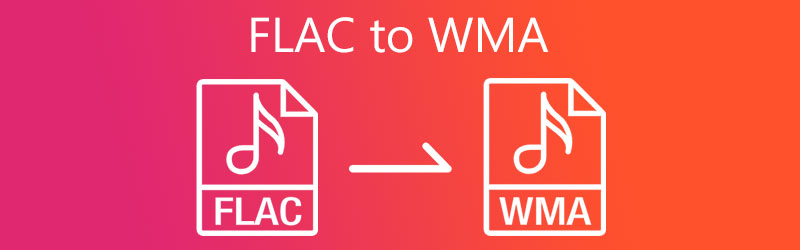
- Parte 1. I 3 migliori convertitori gratuiti da FLAC a WMA
- Parte 2. Come convertire FLAC in WMA senza perdita di dati
- Parte 3. Grafico di confronto dei convertitori FLAC in WMA
- Parte 4. Domande frequenti da FLAC a WMA
Parte 1. I 3 migliori convertitori gratuiti da FLAC a WMA
1. Convertitore video gratuito Vidmore
Il primo della lista è Convertitore video gratuito Vidmore. Come suggerisce il nome, lo strumento è un programma totalmente gratuito che opera attraverso un browser web con l'ausilio di una connessione Internet. La velocità della conversione è senza dubbio elevata con una connessione stabile e veloce. Facilita la conversione batch da FLAC a WMA in cui è possibile caricare molti file e convertirli contemporaneamente. Inoltre, lo strumento consente di modificare l'output modificando il canale, la frequenza di campionamento e la velocità in bit. Se sei interessato a utilizzare questo programma, consulta i passaggi seguenti e scopri come convertire FLAC in WMA.
Passo 1. Prima di tutto, visita il sito Web ufficiale di Vidmore Free Video Converter e scarica rapidamente il launcher dello strumento. Successivamente, installalo sul tuo computer e lo strumento verrà eseguito immediatamente.
Passo 2. Una volta avviata l'app Web, sfoglia la cartella e carica il file FLAC che desideri convertire.
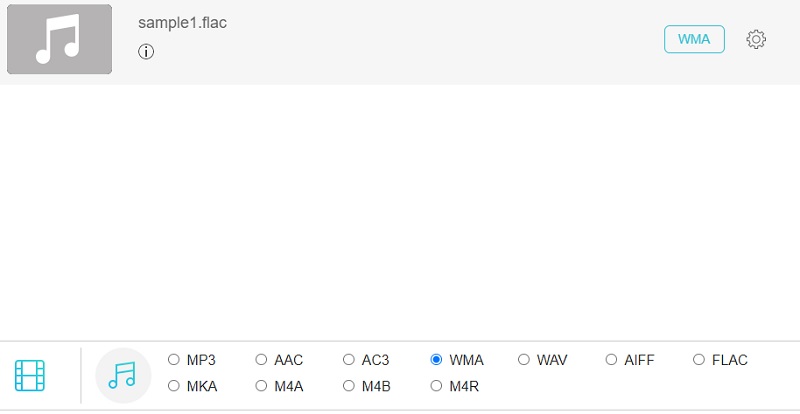
Passaggio 3. Ora, seleziona un formato di output per il file andando su Formato audio pannello. Basta fare clic su Musica icona e vedrai un elenco di formati audio disponibili.
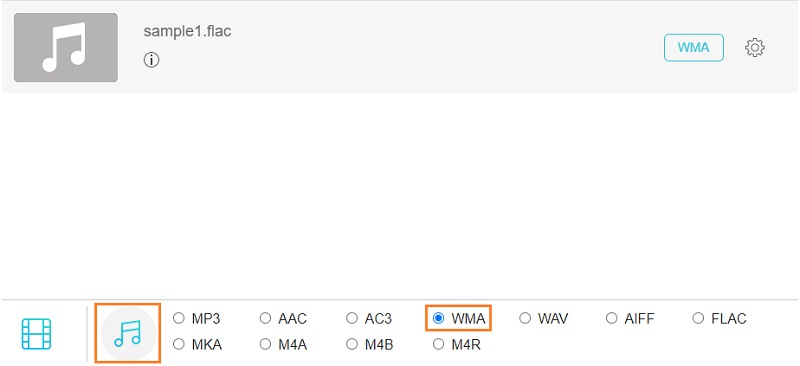
Passaggio 4. Spuntare il WMA pulsante di opzione, quindi premi il Convertire pulsante. Quindi, imposta una destinazione file per il file di output e premi di nuovo il pulsante per iniziare il processo di conversione.
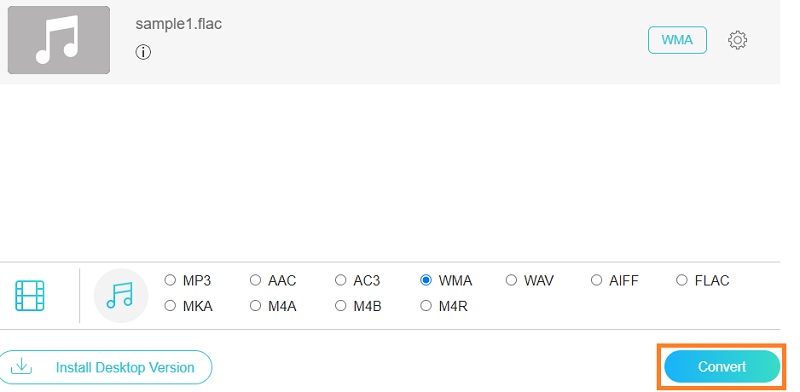
2. Convertitore audio Freemake
Un altro programma che puoi usare è Freemake Audio Converter. Attraverso questo programma, sarai in grado di convertire da FLAC a WMA, WAV, MP3, AAC, M4A e OGG. Ciò significa che hai una manciata di formati di conversione che puoi sfruttare gratuitamente. Inoltre, puoi scegliere tra diversi codec audio, inclusi WMA Voice, WMA Lossless, WMA e WMA Pro. D'altra parte, ci sono anche canali di impostazione, frequenza di campionamento e bitrate per aiutarti a ottenere l'output appropriato.
Passo 1. Per prima cosa, scarica il programma accedendo al suo sito Web ufficiale utilizzando un browser disponibile sul tuo computer. Installa e avvia il programma in seguito.
Passo 2. Una volta avviata l'app, fai clic su Audio pulsante nella parte in alto a sinistra del pannello e aggiungi il file FLAC che desideri convertire.
Passaggio 3. Ora, fai clic su per WMA opzione per convertire i file FLAC in WMA. Dovresti vedere un pannello in cui puoi modificare i parametri audio.
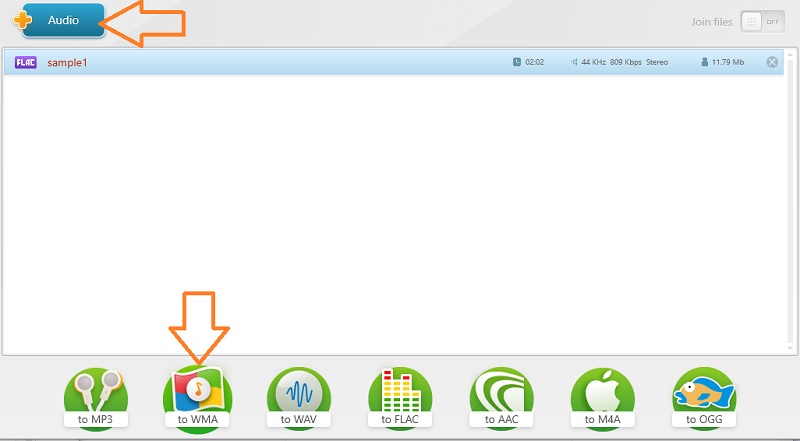
Passaggio 4. Da qui, seleziona un parametro audio che si adatta alle tue preferenze e premi il pulsante Convertire pulsante per avviare la conversione dei file.
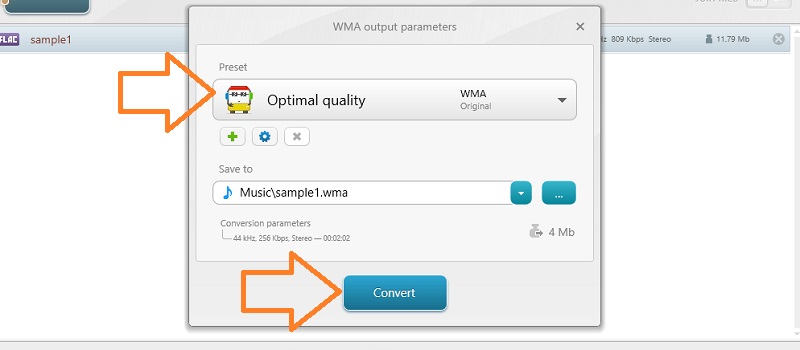
3. Audacia
Audacity è un convertitore da FLAC a WMA open source e gratuito che è un programma multipiattaforma. In caso contrario, è compatibile con diversi sistemi operativi come Windows, Macintosh e Linux. Inoltre, ci sono strumenti avanzati che ti consentono di modificare il file audio. Con esso puoi tagliare, dividere, tagliare, duplicare e molto altro ancora. Di seguito sono riportate le istruzioni su come utilizzare questo programma.
Passo 1. Scarica l'ultima versione di Audacity dal suo sito Web ufficiale e installala sul tuo dispositivo.
Passo 2. Una volta installato, fare clic su File menu nell'angolo in alto a sinistra. Selezionare Aperto e scegli il file FLAC che desideri caricare.
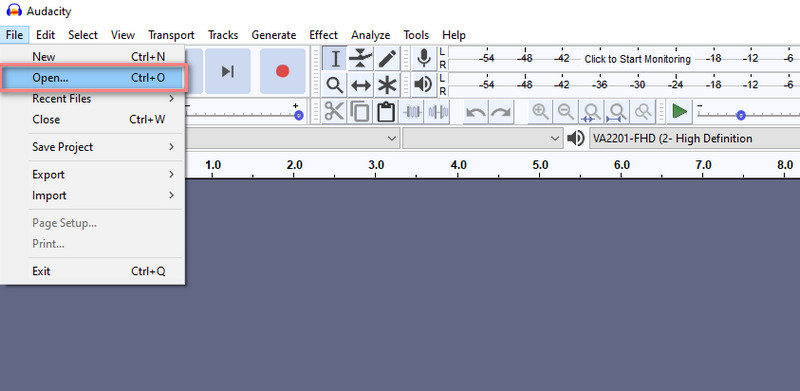
Passaggio 3. Quindi, apri il File menu di nuovo e passa il puntatore del mouse su Esportare opzione. Da qui, seleziona Esporta come WAV. Puoi rinominare il file o lasciarlo così com'è.
Passaggio 4. Scendi il Salva come opzione tipo e scegli File WMA (versione2) (FFmpeg) dalla selezione. Colpire Salva dopo. A quel punto, lo strumento inizierà a convertire da FLAC a WMA.
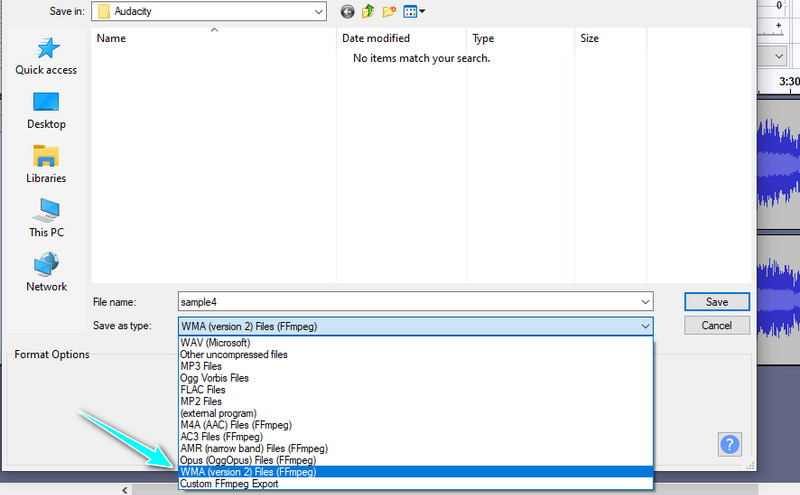
Parte 2. Come convertire FLAC in WMA senza perdita di dati
Supponiamo che una delle tue preoccupazioni sia la qualità del file, puoi utilizzare un'applicazione in grado di convertire FLAC in WMA in modo senza perdita di dati. Questo è possibile quando si utilizza il Vidmore Video Converter. Questo è un programma desktop disponibile su Windows e Mac che offre prestazioni potenti e strumenti pratici. L'app consente di convertire file audio/video in blocco senza alcuna interruzione, a differenza dei programmi online che possono essere interrotti a seconda della stabilità della connessione Internet.
Ciò che è avvincente è che puoi utilizzare lo strumento in tanti modi che ti consentono di modificare i parametri audio, le informazioni sui metadati e molto altro. Scopri le straordinarie funzionalità dell'app seguendo la guida qui sotto.
Passaggio 1. Installa e avvia il convertitore da FLAC a WMA
Innanzitutto, scarica l'ultima versione dell'app. sotto ci sono Download gratuito pulsanti per Windows e Mac. Basta scegliere la versione in base al sistema operativo del tuo computer. Quindi, installa ed esegui questo programma.
Passaggio 2. Carica un file FLAC
Successivamente, fai clic su Più pulsante firma fornito nell'interfaccia principale dello strumento. Quindi carica il file FLAC di destinazione. In alternativa, puoi trascinare e rilasciare il file per caricarlo.
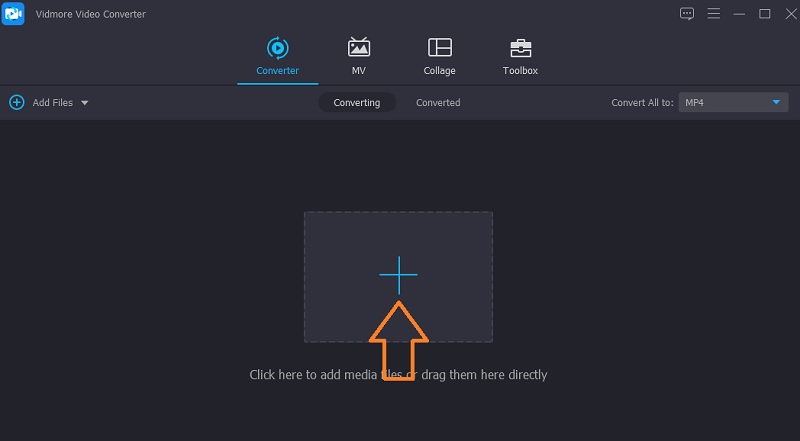
Passaggio 3. Seleziona le impostazioni di uscita audio
Una volta fatto, apri il Profilo menù. Basta semplicemente fare clic sul pulsante a discesa di questa opzione nella parte in alto a destra dell'interfaccia. Vai al Audio scheda. Dal pannello di sinistra, seleziona WMA e scegli le impostazioni di uscita audio in base alle tue esigenze.
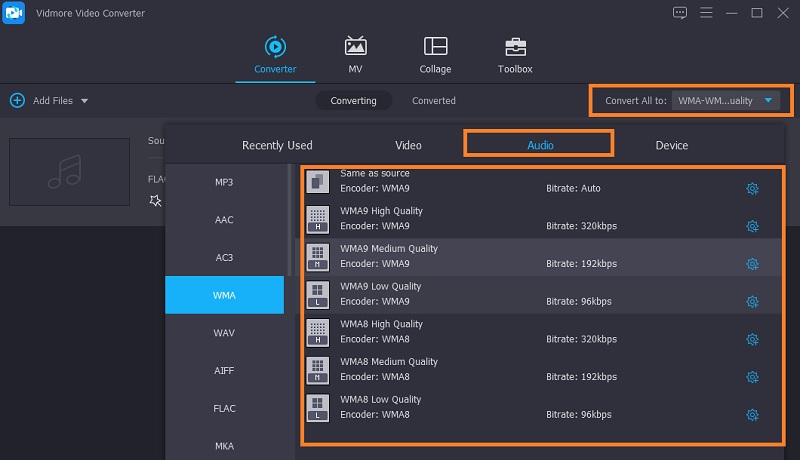
Passaggio 4. Esegui l'attività di conversione
Infine, fai clic su Converti tutto pulsante nella parte più in basso dell'interfaccia per eseguire l'attività di conversione. Al termine della conversione, puoi controllare il file appena convertito nella cartella di output a comparsa.
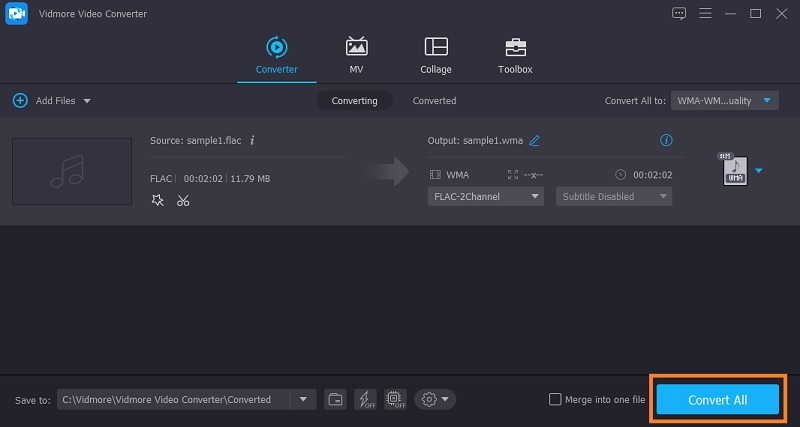
Parte 3. Grafico di confronto dei convertitori FLAC in WMA
Tutti gli strumenti recensiti sopra possono aiutarti a convertire FLAC in WMA. Hai varie scelte se vuoi farlo online o offline. Dipende dalle tue preferenze personali. Tuttavia, per aiutarti a decidere quale sia il migliore, ecco un'illustrazione completa della tabella che confronta gli strumenti di cui sopra in diversi aspetti.
| Velocità di conversione | Conversione in batch | piattaforma | Interfaccia | Meglio per | |
| Convertitore video gratuito Vidmore | Veloce | Supporta la conversione batch | Windows e Mac | Facile da usare | Principianti |
| Convertitore audio Freemake | Veloce | Supporta la conversione batch | finestre | Facile da usare | Principianti |
| Audacia | Veloce | Supporta la conversione batch | Windows, Mac, Linux | Un po' complesso | Utenti avanzati |
| Vidmore Video Converter | Veloce | Supporta la conversione batch | Windows e Mac | Facile da usare | Principianti e utenti avanzati |
Parte 4. Domande frequenti da FLAC a WMA
Come si converte WMA in FLAC?
Potresti considerare di convertire WMA in FLAC quando desideri riformattarlo in un formato non brevettato e open source. D'altra parte, FLAC non è brevettato e senza perdite. Con Vidmore, puoi convertire WMA in FLAC senza alcuna perdita di qualità.
Quanto spazio consuma FLAC?
In genere è la metà delle dimensioni di WAV. In particolare, esegue circa 5 MB al minuto per file FLAC di qualità CD.
Riesci ad aprire i file FLAC in Audacity?
Sì. In genere, supporta FLAC a 16 e 24 bit. Ciò significa che non dovresti avere problemi a importare file FLAC in Audacity.
Conclusione
Tutte le applicazioni funzionano per convertire FLAC in WMA. Quindi, puoi selezionare quale si adatta alle tue preferenze. D'altra parte, è opportuno utilizzare Vidmore Video Converter per convertire senza perdere o alterare la qualità dell'audio.


